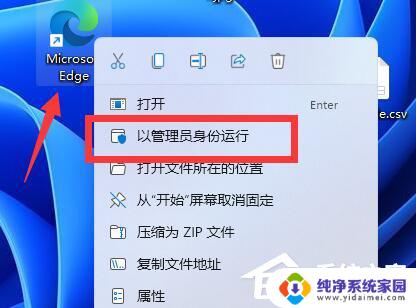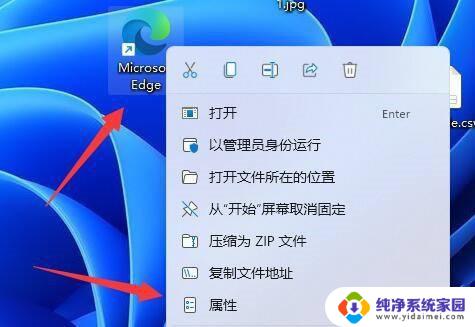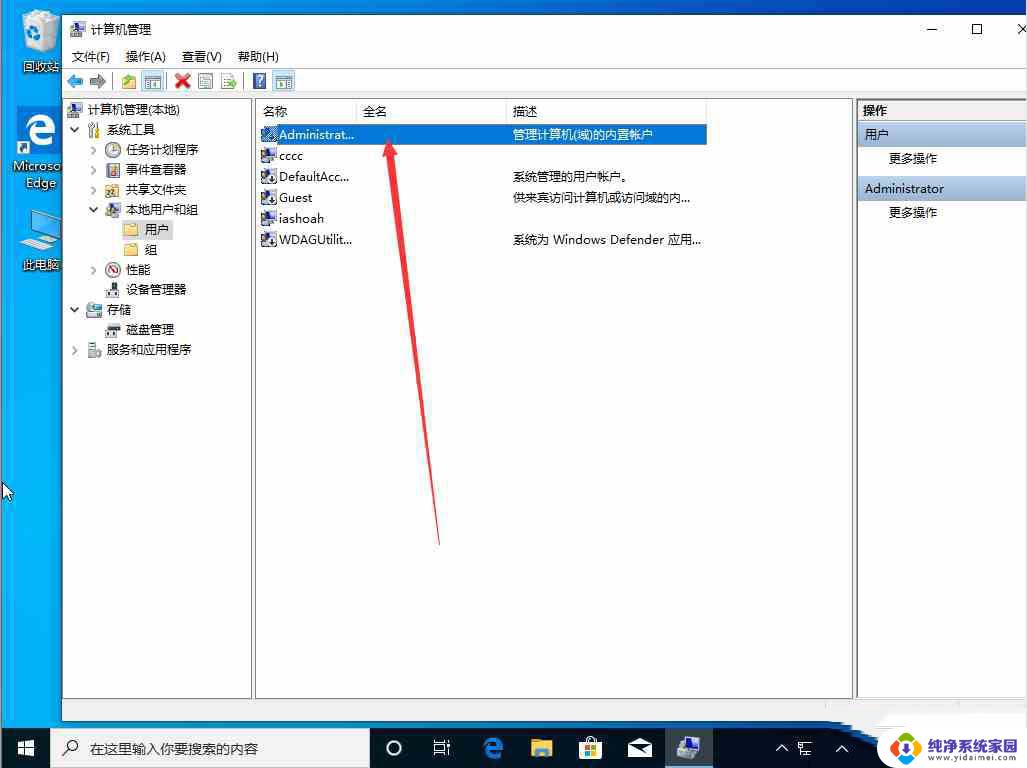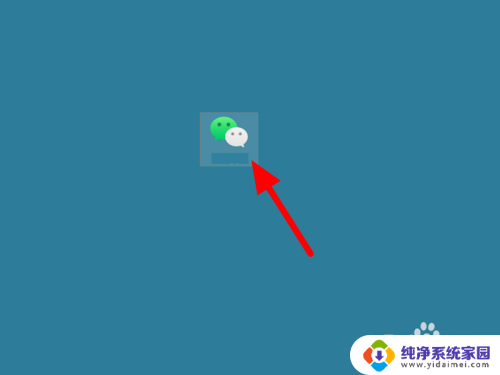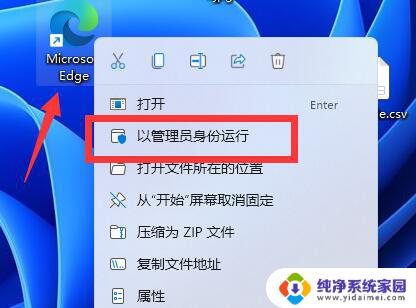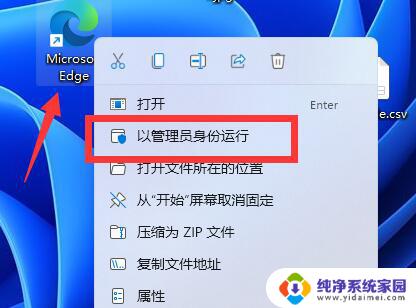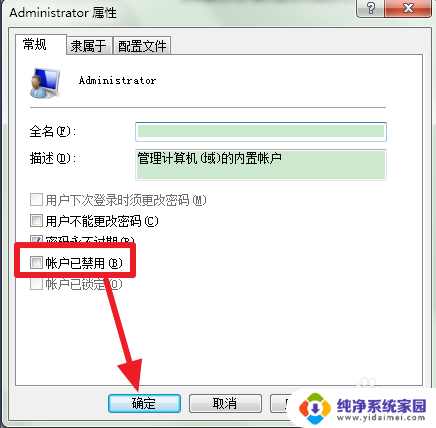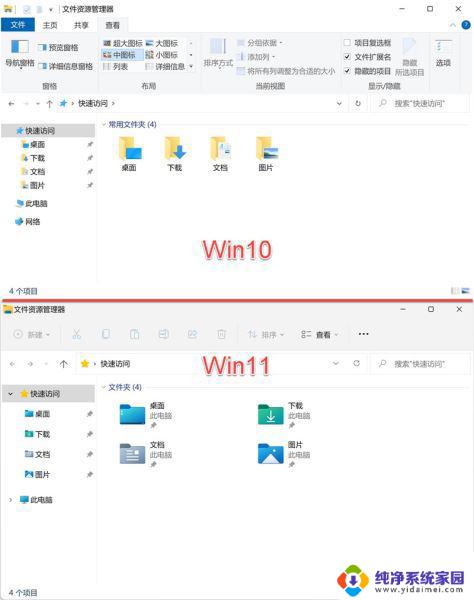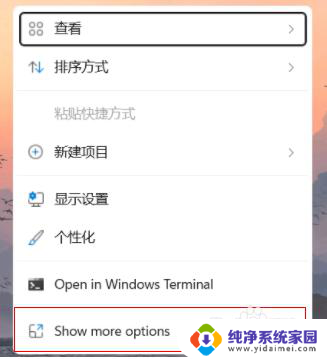解决Win11鼠标右键没有以管理员身份运行选项的技巧和步骤
更新时间:2024-02-21 11:40:51作者:jiang
在使用Windows 11操作系统时,你可能会遇到一个问题,就是在鼠标右键菜单中没有以管理员身份运行的选项,这给我们在管理和操作系统文件时带来了一些不便。不用担心我们可以通过一些技巧和步骤来解决这个问题。在本文中我们将分享一些有效的方法,让你能够在Win11中使用鼠标右键以管理员身份运行程序或文件。让我们一起来看看吧!
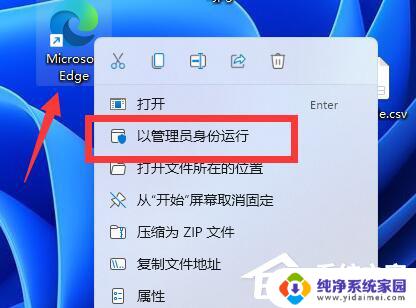
win11鼠标右键为什么没有以管理员身份运行:
1. 在运行中输入Regedit进入注册表编辑器。
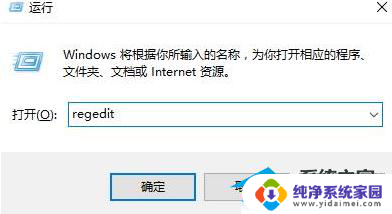
2. 在HKEY_CLASSES_ROOT\Msi.Package\shell路径,新建“Runas项,在Runas项右侧,更改默认字符串,为“以管理员身份运行”值。
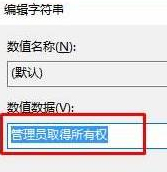
3. 在Runas下,继续新建“command”项。更改默认字符串为msiexec /i“%1”,退出注册表编辑器保存即可。
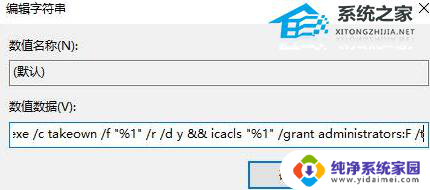
以上就是关于win11鼠标右键为什么没有以管理员身份运行的全部内容,如果你遇到相同情况,可以尝试使用我提供的方法来解决。